Es muy posible que borre accidentalmente un buzón de correo de su Exchange Server mientras gestiona los buzones o realiza las tareas habituales de mantenimiento del servidor. Como administrador de Exchange, debe conocer varias formas de recuperar buzones eliminados.
Por defecto, el buzón borrado no se elimina inmediatamente del servidor. En su lugar, se mueve a la lista de buzones desconectados hasta que finaliza el periodo de retención. Por defecto, el periodo de retención está entre 14-30 días en Exchange Server 2016.
El buzón eliminado permanece desconectado y oculto de la red hasta que expira el periodo de retención o hasta que eliminas definitivamente el buzón.
Métodos para recuperar buzones de correo eliminados en Exchange 2016
Para recuperar un buzón eliminado accidentalmente en Exchange 2016, puede utilizar los siguientes métodos antes de que finalice el periodo de retención.
- Centro de administración de Exchange (EAC).
- Cmdlets PowerShell de Exchange Management Shell (EMS).
- Un software de recuperación de Exchange de terceros.
Los tres métodos para recuperar buzón eliminado en Exchange Server 2016 se discuten a continuación en detalle.
Método 1: Recuperar buzón eliminado en Exchange 2016 a través de EAC
Exchange 2016 conserva los buzones eliminados durante 14-30 días de forma predeterminada (en función de los ajustes y configuraciones de su servidor). Puede recuperar buzones eliminados antes de que expire este periodo de retención sin utilizar sus copias de seguridad o cuando una copia de seguridad no esté disponible, esté obsoleta o falle al restaurar el buzón eliminado.
Paso 1: Inicie sesión en Exchange Admin Center (EAC) y vaya a recIPientes > buzones.
Paso 2: Haga clic en el icono Más (tres puntos) y elija Conectar un buzón. Se abrirá una lista de buzones desconectados o eliminados en Exchange 2016.
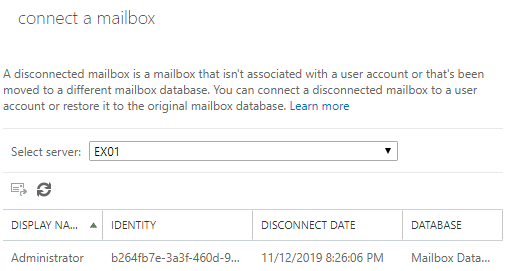
Paso 3: Haga clic en No, quiero conectarme a una cuenta de usuario diferente.
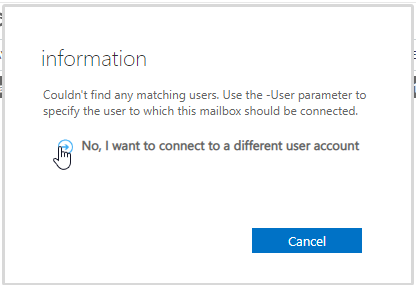
Paso 4: Seleccione Buzón de usuario entre las opciones y haga clic en Siguiente.

Paso 5: Haga clic en Examinar para seleccionar el usuario AD. Si no se muestra ningún usuario, cree un nuevo usuario en Active Directory (AD) y siga este paso de nuevo.
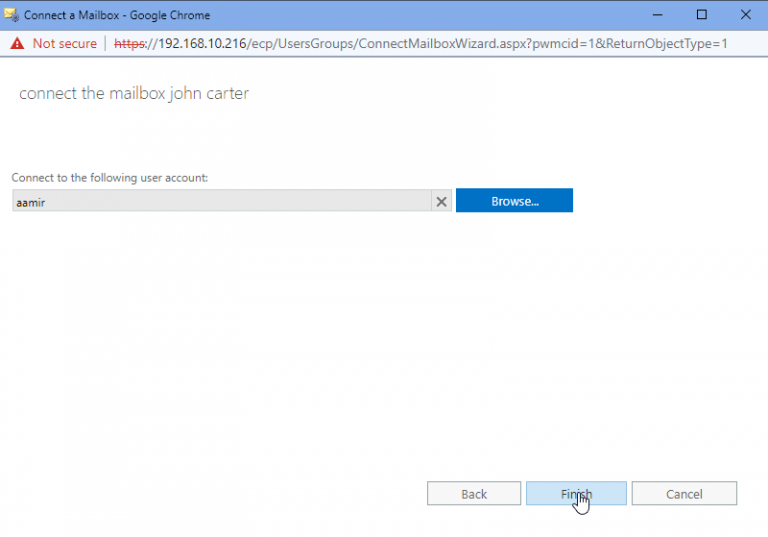
Paso 4: Haga clic en Finalizar.
Esto conectará el buzón eliminado a la cuenta de usuario seleccionada. Ahora puede iniciar sesión en la cuenta de usuario en Outlook u OWA para acceder al buzón y a los elementos de correo.
Método 2: Recuperar buzón eliminado a través de Exchange Management Shell (EMS)
Mediante los cmdlets de PowerShell en Exchange Management Shell, puede restaurar o volver a conectar buzones eliminados o desconectados en Exchange Server 2016 en dos escenarios diferentes.
Escenario 1: Restaurar buzón eliminado a una nueva cuenta de usuario en AD
Puede utilizar el comando Connect-Mailbox en Exchange Management Shell para conectar un buzón eliminado a una nueva cuenta de usuario y recuperar un buzón y elementos de correo eliminados en Exchange 2016.
Get-MailboxDatabase | Get-MailboxStatistics | Fl
Aparecerá una lista de todos los buzones, incluidos los eliminados y desconectados. Busque y anote los buzones eliminados o desconectados que desee recuperar o restaurar.
Connect-Mailbox -identity "John" -Database "EDB1" -User "John"
-La identidad se refiere al nombre del buzón eliminado.
-Base de datos se refiere al nombre de la base de datos de la que se eliminó el buzón, EDB1 en este caso.
-Usuario especifica el nombre de la cuenta de usuario en Active Directory a la que desea conectar el buzón eliminado.
Escenario 2: Recuperar Buzón Eliminado a Buzón Existente
En este escenario, vamos a recuperar y restaurar el buzón de correo eliminado a un buzón de Exchange existente utilizando los siguientes comandos en Exchange Management Shell.
Get-MailboxDatabase | Get-MailboxStatistics | Fl
Esto mostrará información sobre los buzones desactivados y eliminados de su organización. Copie el MailboxGuid del buzón que desea restaurar y, a continuación, pegue el siguiente comando.
New-MailboxRestoreRequest -SourceStoreMailbox GUID -SourceDatabase EDB1 -TargetMailbox "Maria" -AllowLegacyDNMismatch
¿Cómo verificar si el buzón eliminado se ha conectado y restaurado correctamente?
Hay tres formas de verificar si un buzón eliminado se ha conectado correctamente a una cuenta de usuario y se ha restaurado.
Verificar a través de EAC,
- Haga clic en recIPientes y luego vaya a la página donde se enumeran los buzones de correo
- Haga clic en el icono Actualizar y compruebe si el buzón está visible en la lista.
Compruebe Usuarios y equipos de Active Directory,
- Haga clic con el botón derecho del ratón en la cuenta de usuario conectada al buzón y seleccione Propiedades.
- En la pestaña General, compruebe si la casilla Correo electrónico contiene la dirección de correo electrónico del buzón conectado.
También puede ejecutar el siguiente comando en Exchange Management Shell para comprobar el estado.
Get-User <identidad>
Get-Buzón <identidad>
El comando mostrará el valor de UserMailbox para la propiedad RecIPientType. Además, los comandos ayudarán a verificar si la cuenta de usuario y el buzón están conectados.
SUGERENCIA: Puede ampliar el periodo de retención del buzón eliminado en MS Exchange mediante EAC o utilizando el cmdlet de PowerShell Set-Mailbox en EMS para uno o varios usuarios a la vez.
Para buzones individuales o específicos:
"Set-Mailbox -Identity "John Russell" -RetainDeletedItemsFor 30"
A varios o a todos los buzones de usuario:
"Get-Mailbox -ResultSize Unlimited -Filter {(RecIPientTypeDetails -eq 'UserMailbox')} | Set-Mailbox -RetainDeletedItemsFor 30"
Método 3: Recuperar el buzón eliminado con el software de recuperación de Exchange
Stellar Repair for Exchange, un eficiente software de recuperación de Exchange de terceros, permite recuperar buzones eliminados en Exchange 2016 y elementos de correo eliminados que no se pueden recuperar mediante ninguno de los métodos de recuperación manual explicados anteriormente.
Los buzones y elementos de Exchange 2016 eliminados también se pueden restaurar desde archivos de base de datos de Exchange previamente almacenados sin conexión o desmontados. La única condición para restaurar los buzones o correos electrónicos de Exchange eliminados es que se encuentren dentro del periodo de retención de Set-Mailbox.
En 3 sencillos pasos, podrá restaurar sus buzones y elementos eliminados con total integridad en formato PST o exportarlos directamente a su base de datos Live Exchange. Tras la instalación, inicie el software de recuperación de Exchange y siga estos pasos:
- Elija el modo de intercambio sin conexión y seleccione la base de datos de la que se eliminó la base de datos de forma accidental o deliberada para la exploración.
- Tras el escaneo, el software lista todos los buzones, incluido el eliminado de la base de datos. Selecciónelos y haga clic en Guardar.
- Elija PST o cualquier otro formato o ubicación deseados para guardar el buzón o los elementos de correo recuperados. Si ha elegido PST, elija una ubicación de almacenamiento y siga las instrucciones en pantalla para guardar el buzón como un PST individual.
Conclusión
Aunque puede restaurar buzones eliminados mediante EAC o EMS PowerShell cmdlets, se trata de un proceso tedioso que requiere mucho tiempo y esfuerzo. Sin embargo, con la ayuda del software de recuperación de Exchange, puede encontrar y restaurar un buzón específico a un nuevo usuario sin salir de la interfaz del software. A continuación, tras crear un nuevo usuario a través de la interfaz del software, asigne el buzón recuperado y expórtelo directamente al usuario recién creado. Lo mejor es que puede crear varios usuarios y exportar todos los buzones recuperados (eliminados) a la vez a PST, Live Exchange u Office 365 a una velocidad de hasta 4 veces con procesamiento paralelo.
Es una forma rápida, cómoda y eficaz de restaurar buzones y elementos eliminados de archivos de bases de datos de Exchange. Puede utilizarlo para recuperar buzones de correo de cualquier archivo de base de datos creado por cualquier versión. Es compatible con Exchange 2019, 2016, 2013, 2010, 2007, 2003, 2000 y 5.5.
Was this article helpful?